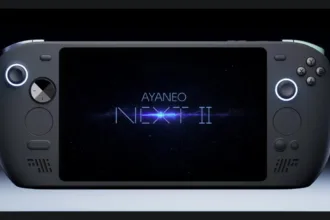Fedora Media Writer é um aplicativo para criar pendrives bootáveis com o Fedora. O melhor da ferramenta, é que ela não só grava a ISO da distribuição Linux Fedora no pendrive, como também você pode escolher a opção para fazer o download. É sem dúvida a ferramenta mais completa, especialmente quando você quer ter um pendrive do Fedora bootável de forma simples e rápida. Mas hoje, saiba como instalar o Fedora Media Writer no Ubuntu, Fedora, Debian, CentOS e openSUSE! Crie pendrive bootável com o Fedora! Vamos utilizar um pacote flatpak para essa instalação.
Assim, vale lembrar, que você pode gravar qualquer versão oficial do Fedora no pendrive, desde que ela esteja disponível no site, além disso, o Fedora Labs também entra na lista, e se ficar na dúvida, não se preocupe, você vai ver algumas dicas para saber qual versão do Fedora escolher, antes mesmo de gravá-las no pendrive.
Além disso, o Fedora Media Writer também pode gravar outras ISO’s que estejam no seu HD ou mídia de sua escolha. Como também, ele criar qualquer unidade USB, não só pendrive, e deixá-las bootáveis. Claro, a mídia externa que você for gravar precisa ser reconhecida pelo sistema.
Ficou em dúvida? Então veja um vídeo abaixo, onde um usuário ensina como usar o Fedora Media Writer:

Neste tutorial: Saiba como instalar o Fedora Media Writer no Ubuntu, Fedora, Debian, CentOS e openSUSE! Crie pendrive bootável com o Fedora!
Instalando o Fedora Media Writer no Ubuntu e derivados!
Para instalar o Fedora Media Writer no Ubuntu 19.04, Ubuntu 18.04, Ubuntu 18.10, Ubuntu 16.04 ou superior, execute o comando abaixo. Vale lembrar que neste processo de instalação, vamos utilizar um pacote Flatpak, então caso você já tenha instalado e ativado o Flatpak no Ubuntu ou Linux Mint, pode pular para o Passo 4.
Passo 1 – Instalar e ativar o suporte ao Flatpak no Ubuntu, Linux Mint e derivados:
Passo 2 – Agora, vamos adicionar o repositório Flathub, que é onde vamos baixar e instalar o Fedora Media Writer para seguir com o processo de instalação no Ubuntu, Linux Mint ou derivados:
Passo 3- Agora, precisamos reiniciar o sistema, em seguida, volte neste tutorial e prossiga com a instalação! Para reiniciar você pode utilizar o botão padrão do seu ambiente, ou execute o comando abaixo:
Passo 4 – Execute o comando de instalação do Fedora Media Writer no Ubuntu, Linux Mint e derivados:
Passo 5 – Comando para executar a aplicação:
Instalando o Fedora Media Writer no Fedora e derivados!
Para instalar o Fedora Media Writer no Fedora, execute os comandos abaixo. Lembrando que o Fedora já vem som suporte ao Flatpak habilitado, então basta executar os comandos abaixo:
Passo 1 – Execute o comando de instalação do Fedora Media Writer no Fedora:
Passo 2 – Comando para executar a aplicação:
Instalando o Fedora Media Writer no Debian e derivados!
Para instalar o Fedora Media Writer no Debian, execute os comandos abaixo. Caso você já tenha o Flatpak ativado e habilitado no seu Debian, pule para o passo 4, que seria da instalação:
Passo 1 – Instalar o suporte ao Flatpak no Debian:
Passo 2 – Vamos adicionar o repositório do Flathub:
Passo 3 – Reinicie o sistema, você pode fazer isso manualmente utilizando o botão do seu ambiente ou o comando abaixo:
Passo 4 – E agora, vamos executar o comando para instalar o Fedora Media Writer no Debian ou derivados. Observe que o comando abaixo está com o sudo, caso você não o tenha habilitado, remova o sudo e instalar usando o ROOT mesmo:
Passo 5 – Comando para executar a aplicação:
Instalando o Fedora Media Writer no CentOS e derivados!
Para instalar o Fedora Media Writer no CentOS, execute os comandos abaixo. Vale lembrar que assim como o Fedora, o CentOS também vem com suporte ao Flatpak por padrão, então basta seguir os passos abaixo:
Passo 1 – Execute o comando de instalação do Fedora Media Writer no CentOS:
Passo 2 – Comando para executar a aplicação:
Instalando o Fedora Media Writer no openSUSE e derivados!
Para instalar o Fedora Media Writer no openSUSE, execute os comandos abaixo. Vamos utilizar um repositório. Caso você já tenha o suporte ao Flatpak instalado e habilitado no openSUSE, pule para o passo 4:
Passo 1 – Instalar o Flatpak
Passo 2 – Agora, vamos adicionar o repositório Flathub:
Passo 3 – Vamos reiniciar, faça isso usando o botão de reiniciar do seu ambiente ou o comando abaixo:
Passo 4 – Execute o comando de instalação do Fedora Media Writer no OpenSUSE:
Passo 5 – Comando para executar o Fedora Media Writer:
É isso, esperamos ter ajudado você a instalar o Fedora Media Writer no Linux! Uma excelente aplicação para criar pendrives bootáveis.